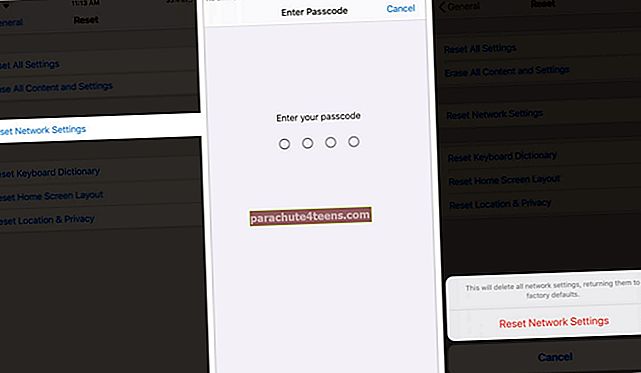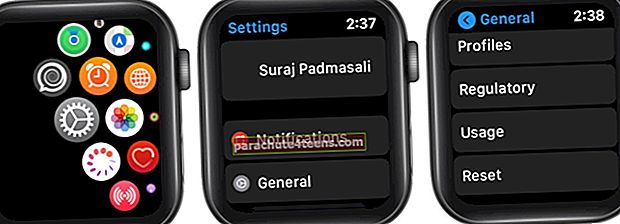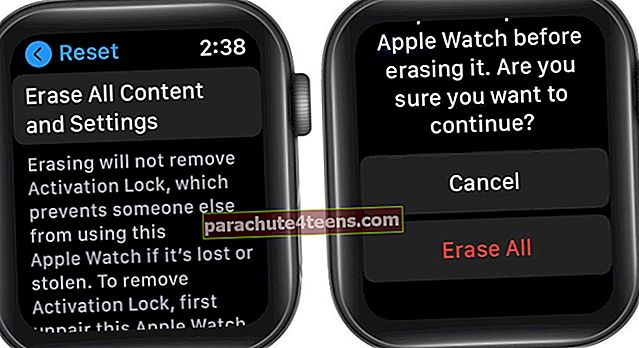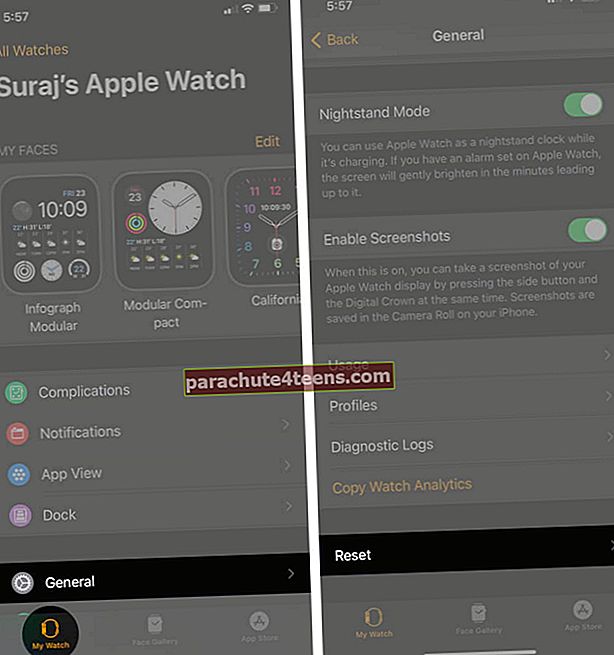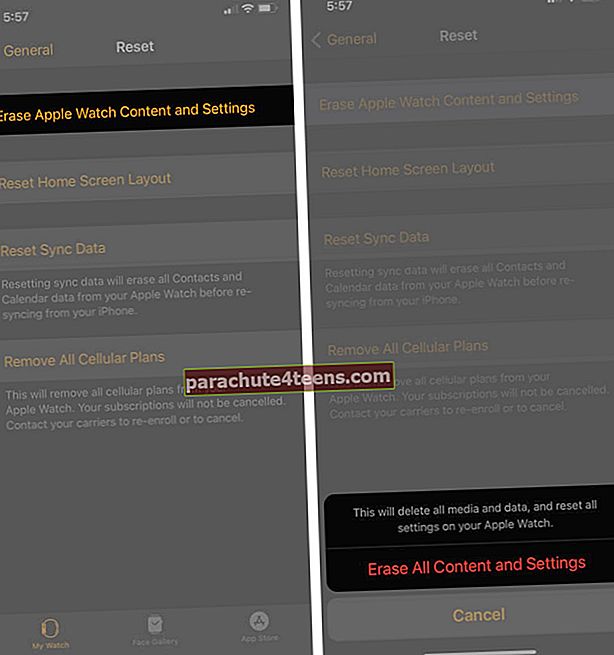Apple Watch ja iPhone on taevas tehtud matš. Kuid saabub aeg, mil nad omavahel läbi ei saa ja võite küsida: "Miks mu Apple Watch ei paaristu?". Noh, kui teie kell ei ühenda, on mõned võimalikud lahendused, mida saate proovida ja oma Apple Watch iPhone'iga siduda.
- Kontrollige oma Apple Watchi ühendust
- Kontrollige oma Apple Watchi ja iPhone'i seadeid
- Taaskäivitage oma iPhone ja Apple Watch
- Otsige tarkvarauuendusi
- Lähtestage iPhone'i võrguseaded
- Lähtestage oma Apple Watch
1. Kontrollige oma Apple Watchi ühendust
Te ei pruugi saada märguandeid, sõnumeid ega kõnesid, kuna kell on lahti ühendatud. Seega kontrollime kõigepealt oma Apple Watchi ühenduse olekut.
- Juhtimiskeskuse käivitamiseks pühkige Apple Watchi ekraanil üles.
- Võite näha ühte järgmistest ikoonidest
- Roheline iPhone'i ikoon
 : See tähendab, et teie kell on teie iPhone'iga ühendatud.
: See tähendab, et teie kell on teie iPhone'iga ühendatud. - Punane iPhone'i ikoon
 või punane X-ikoon
või punane X-ikoon : Telefon on kellast lahti ühendatud.
: Telefon on kellast lahti ühendatud.
- Roheline iPhone'i ikoon

Kui näete lahtiühendatud märki, viige mõlemad seadmed üksteise lähedale. Kontrollige uuesti ühendust; kui nad ikka veel paari ei pane, proovige neid järgmisi samme.
2. Kontrollige oma Apple Watchi ja iPhone'i seadeid.
Apple Watch ja iPhone suhtlevad omavahel Bluetoothi ja Wi-Fi kaudu. Võib juhtuda, et need seaded on mõlemas seadmes kogemata keelatud. Tehke põhjalik kontroll, kas Apple Watchi taga on süüdlane, mitte paaristamine.
Lennurežiim Apple Watchis - Režiim keelab kogu side. Avage juhtimiskeskus ja kontrollige, kas lennuki ikoon on oranžiga esile tõstetud. Kui jah, lülitage see kella ja iPhone'i ühenduse taastamiseks välja.
WiFi Apple Watchis - Kui juhtimiskeskuses olev WiFi ikoon on sinine, on kell ühendatud võrguga. Kui teie Apple Watch pole ühendatud, puudutage seda WiFi sümbolit ja alustage iPhone'iga sidumist.
Lennurežiim iPhone'is -Avage oma iPhone'i juhtimiskeskus ja vaadake, kas lennuki ikoon on oranž; keelake lennurežiim, kui see on aktiivne.

Bluetooth iPhone'is -Oluline tööriist Apple Watchi ja iPhone'i sidumiseks. Veenduge, et juhtimiskeskuses olev Bluetoothi ikoon oleks sinisega esile tõstetud.

Märge:Mõnikord võib sidumisprobleemi lahendada nende võrguseadete lihtne lähtestamine. Enne edasi liikumist lülitage nii iPhone'is kui ka Apple Watchis lennukirežiim sisse ja välja, et näha, kas ühendus on loodud.
3. Taaskäivitage oma iPhone ja Apple Watch
Nüüd, kui kõik vajalikud kontrollid on tehtud, on aeg kõige tavalisema tõrkeotsingu nipi taaskäivitamiseks. Lähtestamiseks ja tõenäoliselt eemaldage tõrge, mis võib takistada seadmete sidumist, sundige oma iPhone taaskäivitama ja taaskäivitage Apple Watch.
4. Kontrollige tarkvarauuendusi
Probleemi põhjus võib olla iOS-i või watchOS-i mõni viga. Kuna Apple on selliste probleemide tabamisel ja parandamisel kõige uuemate värskendustega suurepärane, on järgmine samm Tarkvaravärskendused.
Vaadake meie täielikku juhendit oma iPhone'i värskendamiseks ja seejärel ka Apple Watchi värskendamiseks uusimale operatsioonisüsteemile.
5. Lähtestage iPhone'i võrguseaded
iPhone salvestab tavaliselt kogu ühendatud võrkude kohta teabe sujuvamaks uuesti ühendamiseks järgmisel korral. Kuid need andmed võivad mõnikord rikutud olla, takistades Apple Watchil iPhone'iga ühenduse loomist.
Mõistlik on märkida, et see toiming kustutab ka kõik teie võrgu paroolid. Nii et kõigepealt salvestage kõik need paroolid rakendusse Notes ja seejärel lähtestage oma iPhone'is võrguseaded.
- Käivitage Seaded ja toksake Kindral oma iPhone'is.
- Kerige alla ja puudutage Lähtesta altpoolt.

- Valige siin Lähtestage võrguseaded ja sisestage protsessi lõpuleviimiseks lukustuskuva pääsukood.
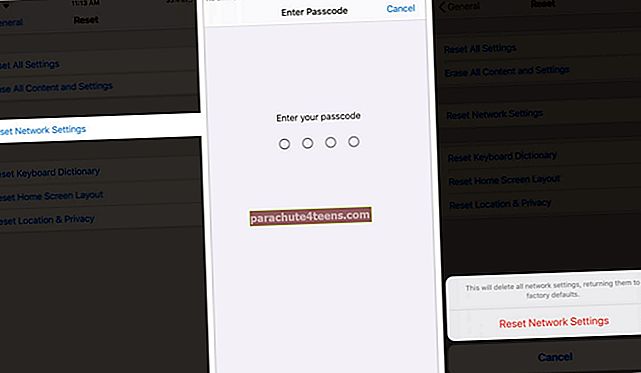
Tõenäoliselt ei pruugi teie iPhone Watch võrguga ühendamisel teie Apple Watchiga telefoniga sidumisel probleeme tekkida.
6. Lähtestage oma Apple Watch
Kas olete endiselt probleemiga silmitsi? Siis on aeg valida tuumavõimalus, lähtestada oma Apple Watch täielikult ja ühendada see uuesti oma iPhone'iga. Nutikella lähtestamiseks on kaks meetodit:
Lähtestage otse Apple Watch
- Ava Seaded rakendus Apple Watchis ja puudutage nuppu Kindral.
- Kerige alla ja valigeLähtesta.
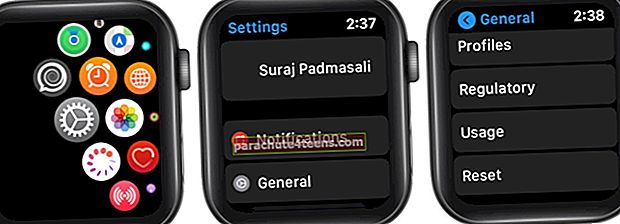
- Puudutage nüüd nuppu Kustuta kogu sisu ja sätted.
- Lõpuks puudutage Kustuta kõik tegevuse kinnitamiseks.
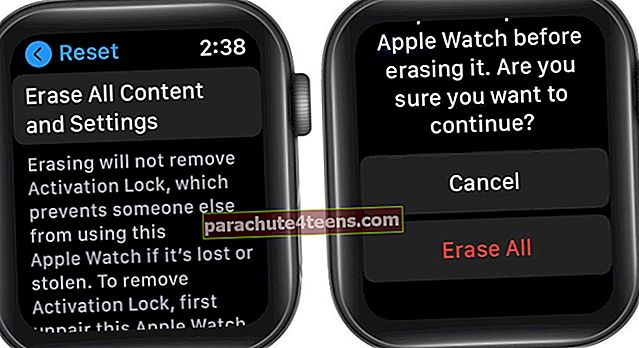
Lähtestage oma Apple Watch iPhone'ist
- Avage iPhone'is rakendus Watch ja puudutage nuppu Minu vahekaart alammenüüst.
- Puudutage Kindral ja siis Lähtesta.
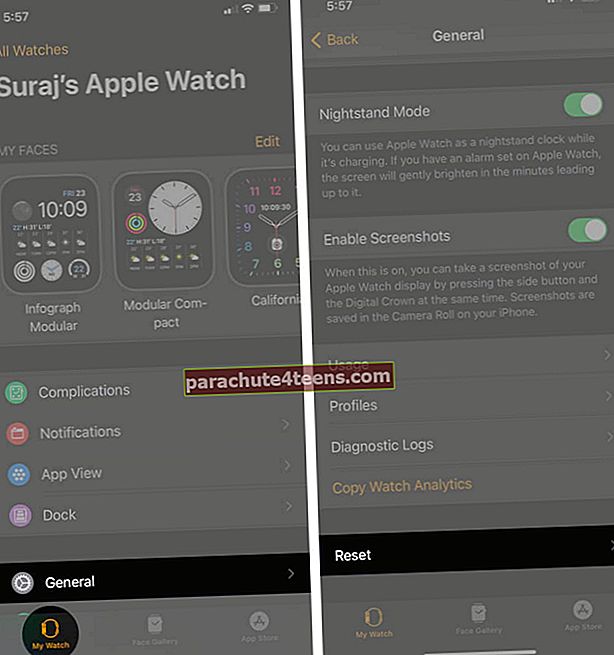
- Valige Kustutage Apple Watchi sisu ja seaded ja seejärel puudutage seda toimingu kinnitamiseks uuesti. Kui küsitakse, sisestage parool.
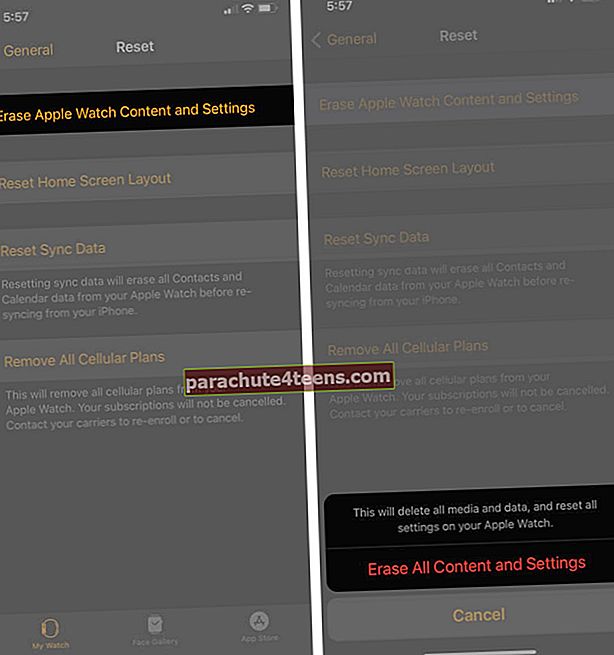
Kui teie Apple Watchi tehaseseaded on taastatud, seadistage kell uuesti. Loodetavasti on paaristamisprobleem lõplikult lahendatud. Kui ükski lahendus ei tööta, peate pöörduma Apple'i tugiteenuse poole ja lootma neile probleemi lahendamiseks.
Login välja
Kuigi Apple on tutvustanud Family Setupi, mis võimaldab ühe iPhone'iga siduda mitu Apple Watchi, vajate siiski iPhone'i! Kuni see sõltuvus on olemas, peate erinevatel põhjustel oma telefoni telefoniga siduma.
Ja kui tekib sidumisprobleem, saate selle lahendada meie tõrkeotsingu juhendiga. Nii et hoidke seda lehte järjehoidjatena ka tulevaste viidete jaoks.
Samuti võiksite lugeda neid:
- Apple Watchi ikooni ja sümbolite tähendused
- Vee väljutamiseks Apple Watchist kasutage veelukku
- Kuidas kohandada Apple Watch Face'i
- Kustutatud Apple Watchi rakenduste uuesti installimine
 : See tähendab, et teie kell on teie iPhone'iga ühendatud.
: See tähendab, et teie kell on teie iPhone'iga ühendatud. või punane X-ikoon
või punane X-ikoon : Telefon on kellast lahti ühendatud.
: Telefon on kellast lahti ühendatud.